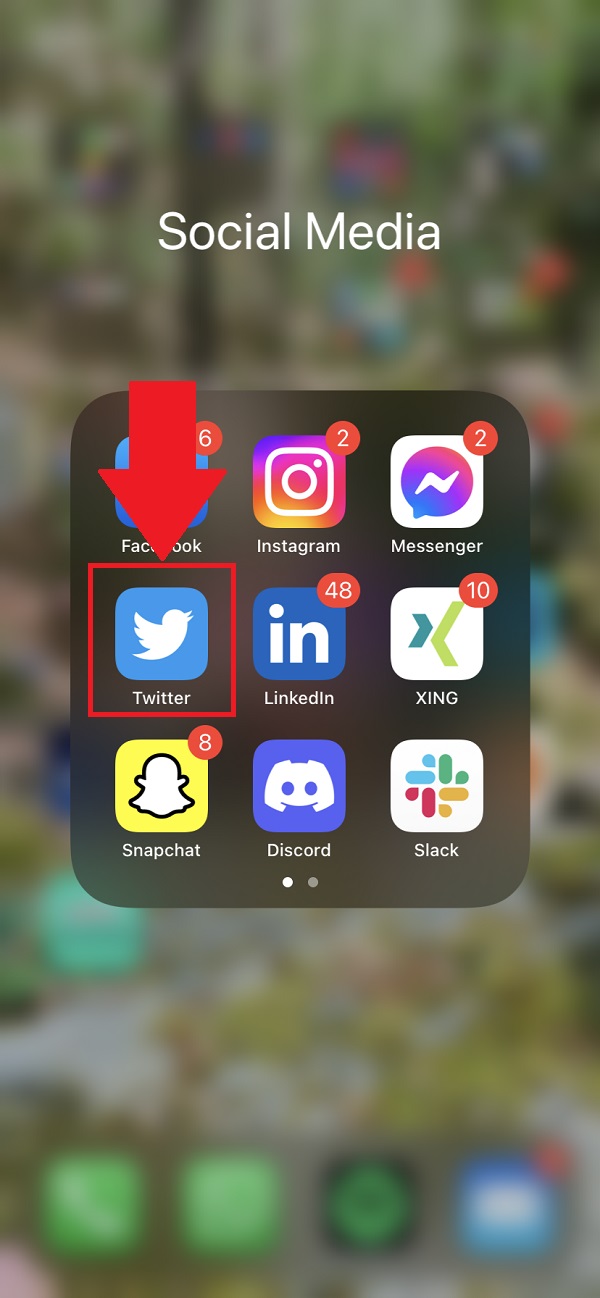Mit jedem System-Update wird dein Smartphone noch ein bisschen besser. Darunter leidet allerdings häufig auch die Akku-Laufzeit. Deshalb erklären wir dir in „Gewusst wie“ heute, wie du mit einem kleinen 5G-Trick deine iPhone-Akku-Laufzeit unkompliziert verlängerst.
Gerade einmal 29,7 Prozent. Genau so hoch – oder eben auch niedrig – ist laut einer aktuellen Statista-Auswertung der iOS-Anteil in Deutschland. Das heißt: Es gibt in Deutschland deutlich weniger Menschen mit iPhone als mit einem Android-Endgerät.
Nichtsdestotrotz kämpfen viele iPhone-Besitzerinnen mit der Laufzeit des eigenen Smartphones. Denn insbesondere bei älteren Modellen gibt der iPhone-Akku gerne mal etwas schneller auf. Die Definition von „älter“ ist dabei oft kürzer, als wir Nutzer:innen uns das wünschen würden.
Mit 5G: So einfach verlängerst du deine iPhone-Akku-Laufzeit
Gerade deshalb ist es immer hilfreich, wenn man ein paar Tricks in der sprichwörtlichen Hinterhand hat, falls der iPhone-Akku sich mal wieder dem Ende zuneigt. Das gilt vor allem dann, wenn gerade keine Steckdose oder Powerbank in der eigenen Nähe ist.
Deshalb verraten wir dir in „Gewusst wie“ heute einen kleinen Trick, mit dem die Akkulaufzeit deines iPhones signifikant erhöhen kannst – vor allem, wenn du mit dem Auto oder dem Zug auf Reisen bist. Also in den Momenten, in denen das Laden ohnehin ein Problem darstellt.
(Hinweis: Der Trick funktioniert leider nur bei iPhones, die über die 5G-Technologie verfügen.)
Schritt 1
Im ersten Schritt öffnest du dazu die Einstellungen auf deinem iPhone.
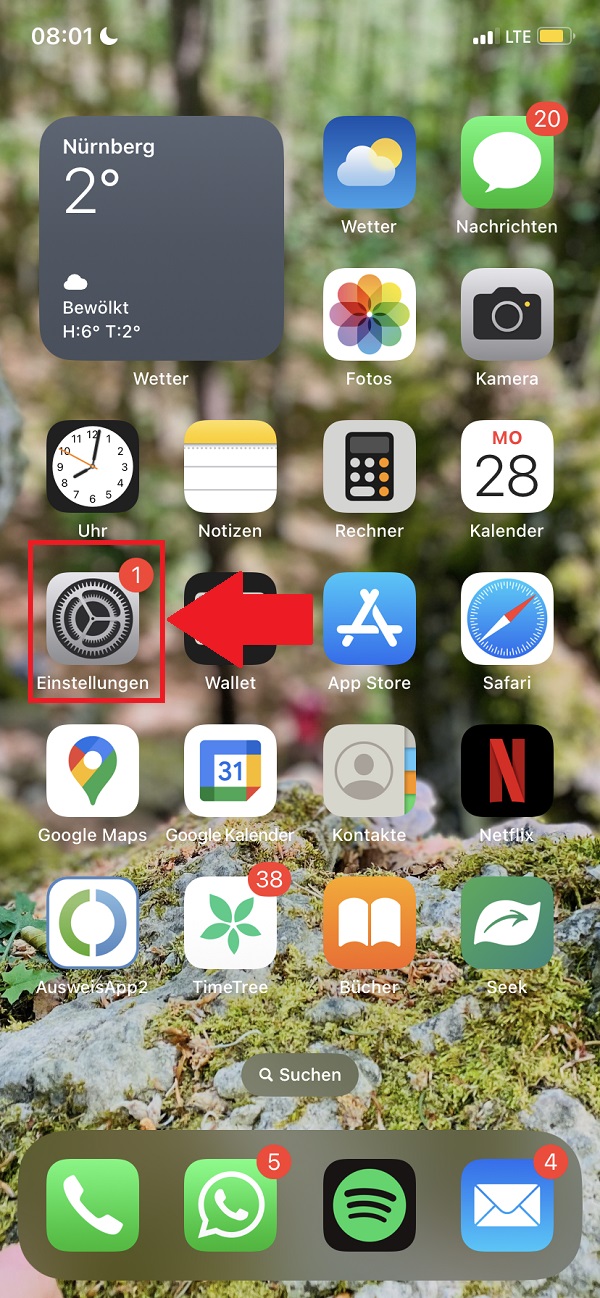
Schritt 2
Anschließend wählst du „Mobilfunk“ aus.
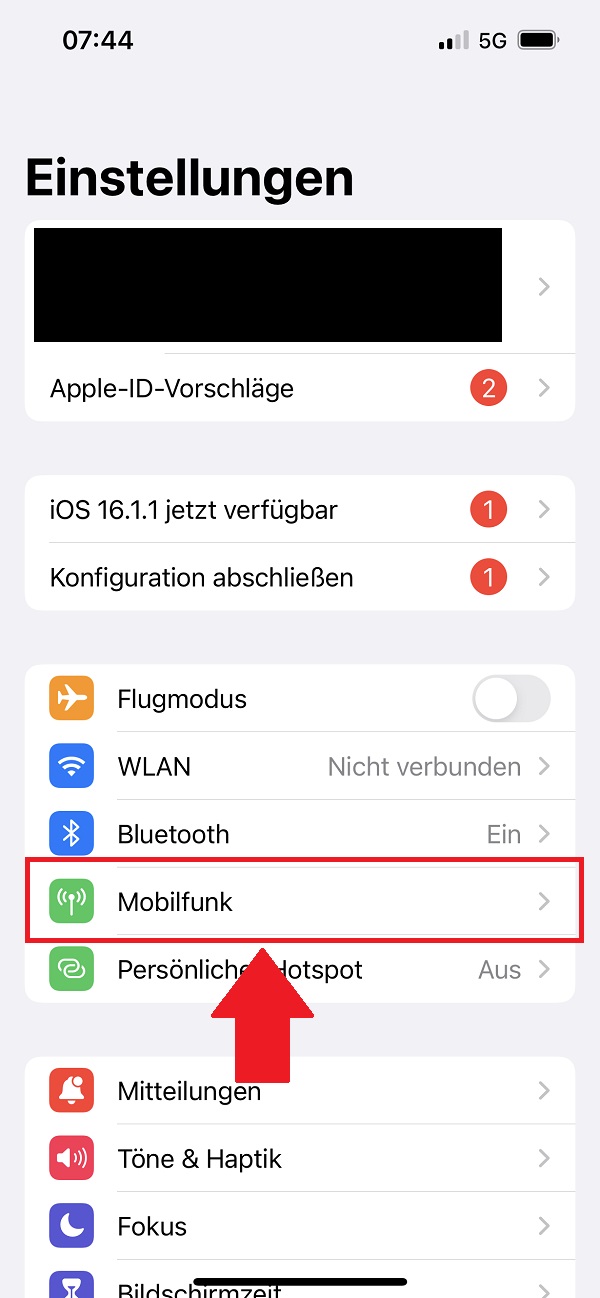
Schritt 3
Weiter geht es mit den „Datenoptionen“ gleich im oberen Drittel des Bildschirms.
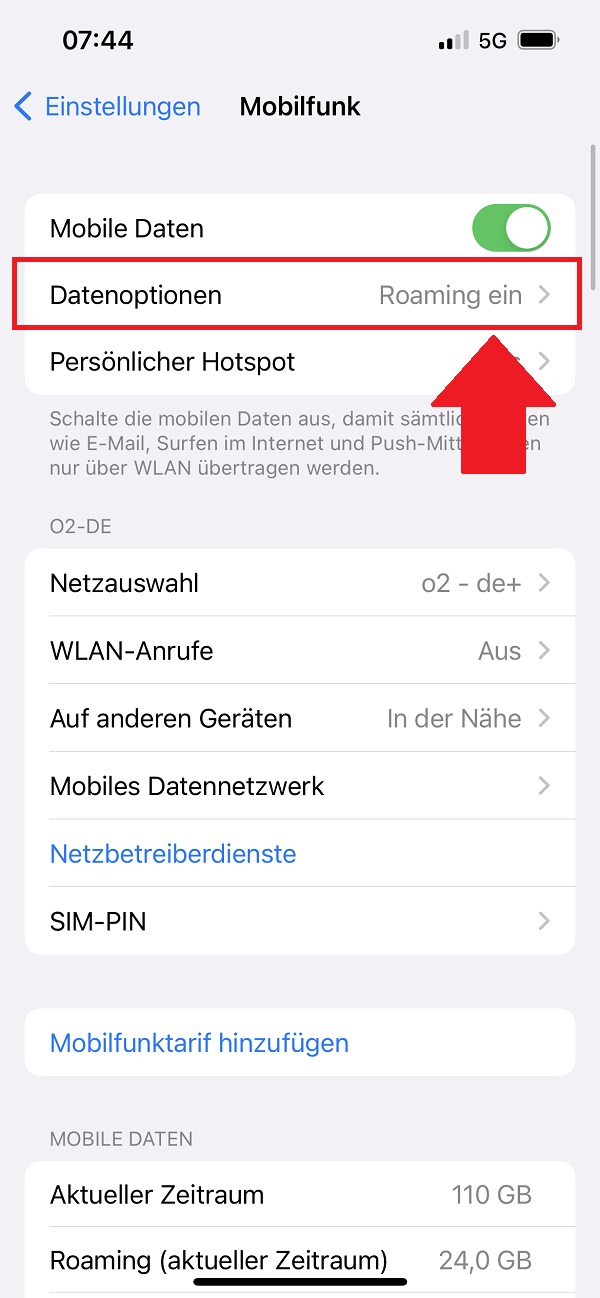
Schritt 4
Im Anschluss kannst du gleich an zwei Stellschrauben drehen. Wir wählen zuerst „Sprache & Daten“ aus.
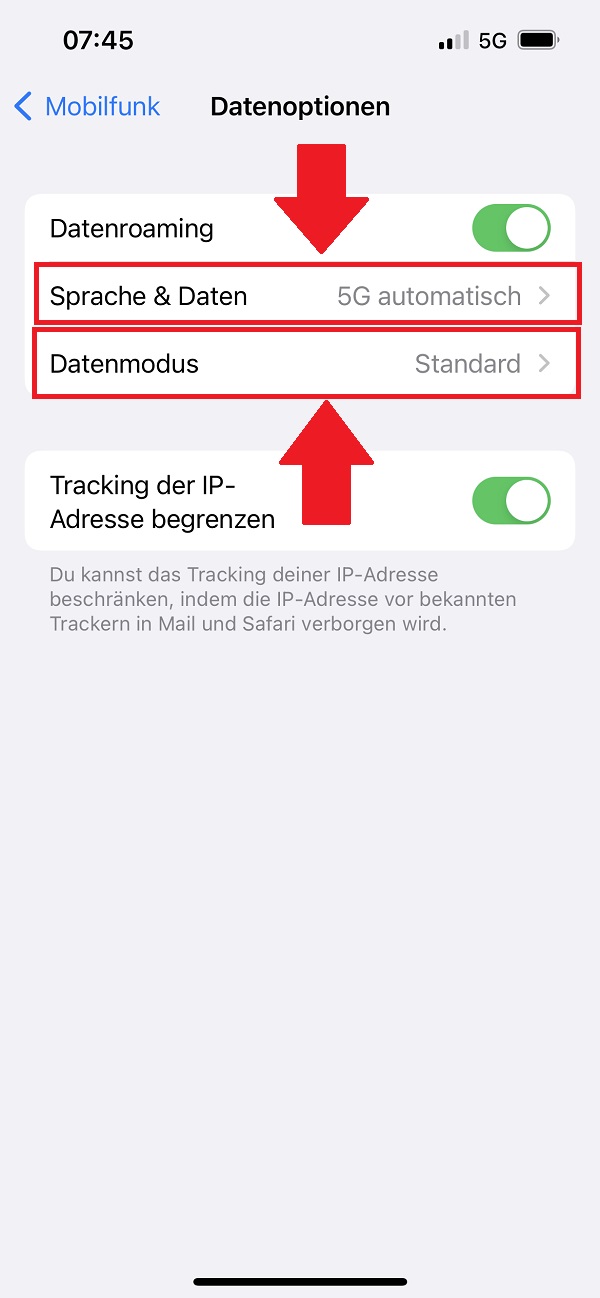
Schritt 5
Hier können wir zwischen „5G automatisch“ oder „LTE“ wählen. Entscheiden wir uns für die erste Variante, wählst dein iPhone nur dann eine 5G-Verbindung aus, wenn das nicht die Batterielebensdauer verkürzt.
Alternativ kannst du selbstverständlich auch gleich die LTE-Verbindung wählen, da dies in Deutschland ohnehin keinen großen Unterschied macht.
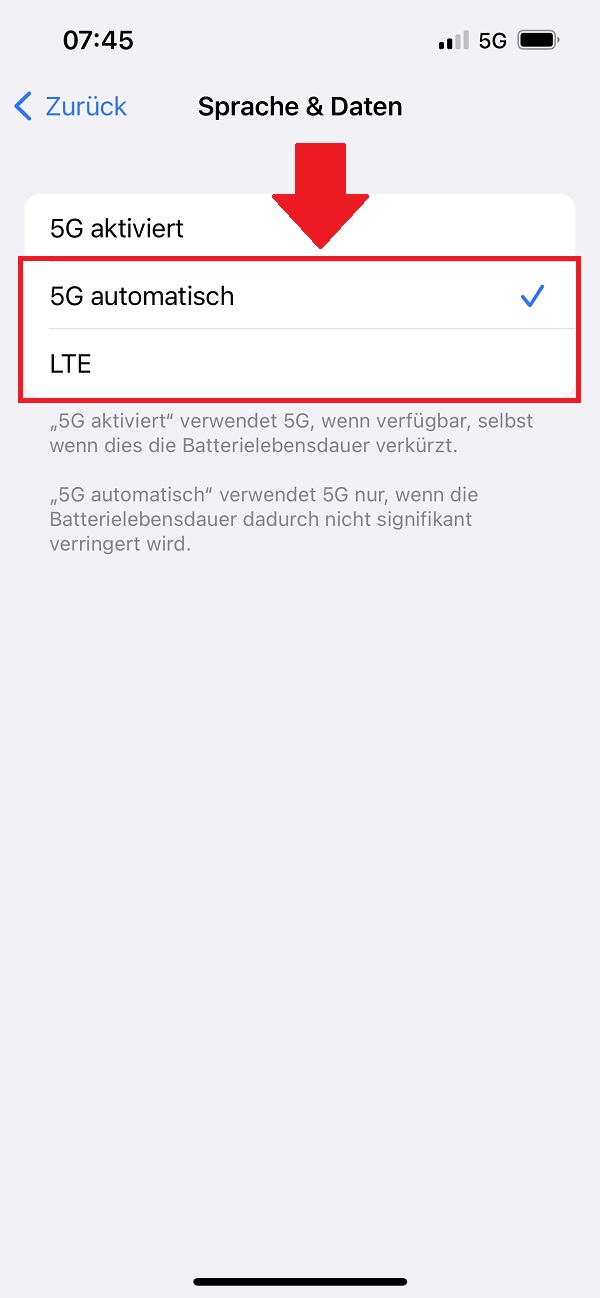
Schritt 6
Über das Menü öffnen wir im Anschluss den „Datenmodus“ und wählen dort den „Datensparmodus“ aus. Dadurch werden automatische Hintergrund-Updates und andere Aktivitäten ohne dein Zutun pausiert bis du wieder im Wlan bist.
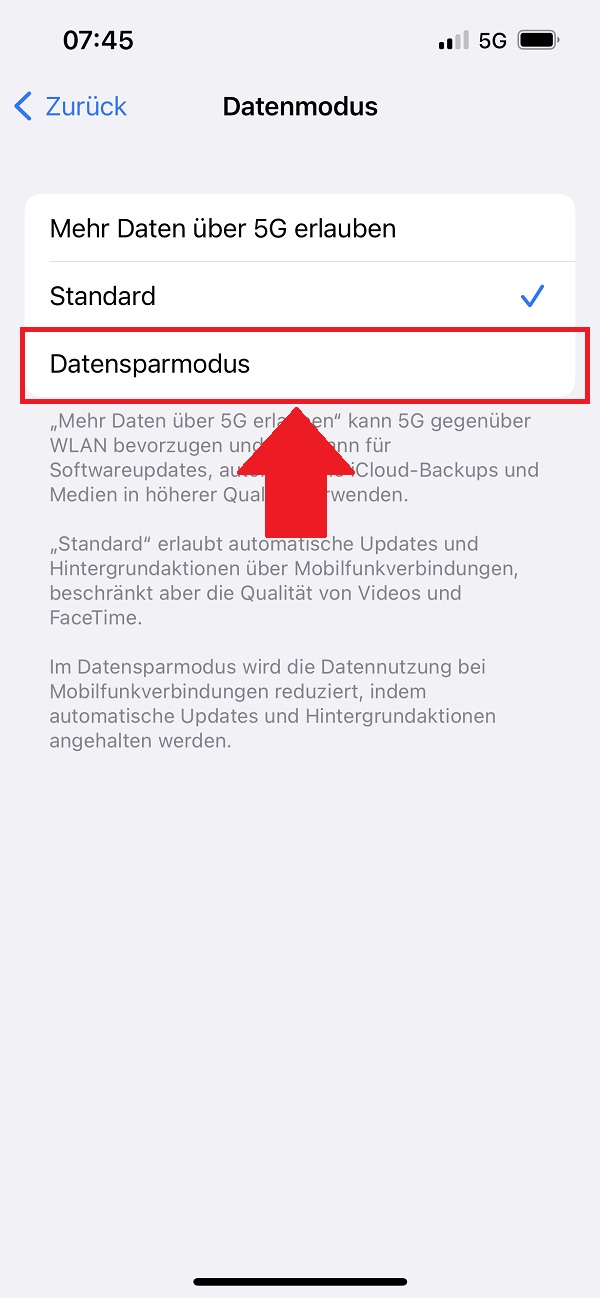
Zum nächsten Gewusst wie
Mit der Übernahme von Twitter durch Elon Musk hat auf dem Kurznachrichtendienst das Chaos Einzug gehalten. Falls auch du deshalb überlegst, deinen Twitter-Account zu löschen oder zu deaktivieren, haben wir für dich eine Schritt-für-Schritt-Anleitung geschrieben. So geht’s.